
William Charles
0
3196
287
Díky zabezpečení systému Integrity Protection (SIP) není možné personalizovat počítač Mac pomocí hlubokých vylepšení systému. Existují však i jiné způsoby, jak smíchat plochu MacOS.
V této poznámce se podívejme, jak přizpůsobit váš Mac v sedmi snadných krocích.
1. Začněte zcela novou tapetou
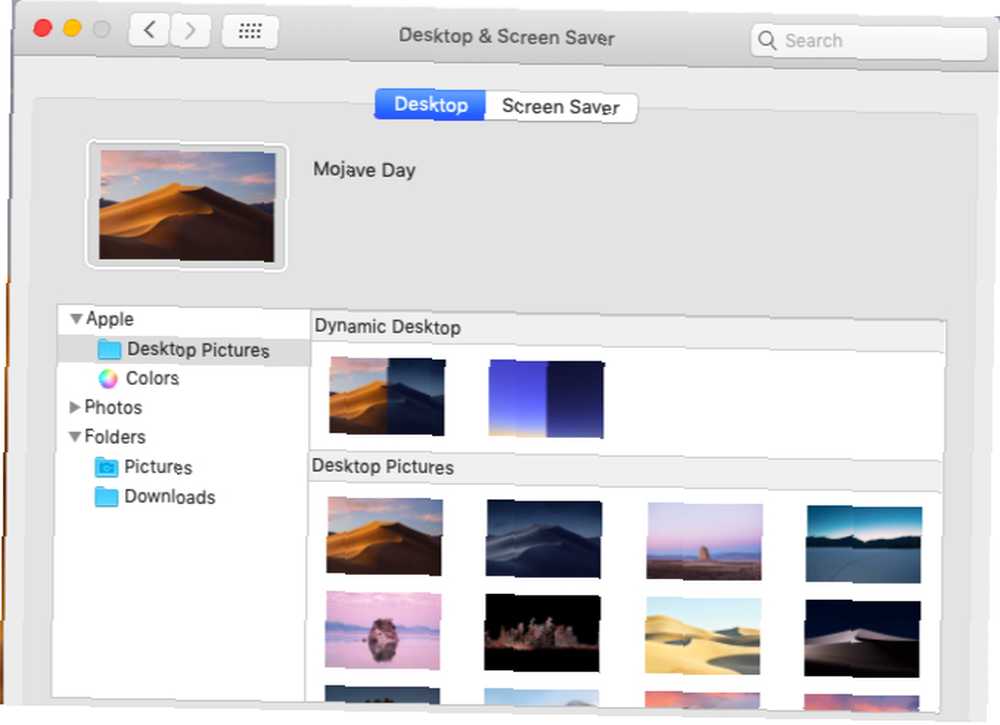
Jednoduše zaměníme výchozí tapetu za pozadí, které se vám líbí, může se vaše plocha znovu cítit nová. Chcete-li provést tuto drobnou změnu, navštivte Obecné> Spořič obrazovky a spořič obrazovky> Desktop.
Tam vyberte nový obrázek z výchozích motivů Mac plochy nebo jděte s pěknou plnou barvou pozadí. Můžete také vybrat jednu z možností pod položkou Dynamická plocha sekce tapety, která se mění tak, aby odpovídala denní době.
Ještě lepší je, když přistoupíte ke své knihovně fotek z postranního panelu a nastavíte tapetu na fotografii, kterou máte rádi a nevadí vám ji vidět každý den.
Chcete to okořenit? Nastavte tapetu, aby se každou hodinu měnila, nebo přidejte užitečné informace na plochu pomocí interaktivní tapety. Chcete-li tyto pokročilé vylepšení a najít tapety, projděte si tipy a aplikace v našem konečném zdroji tapet pro Mac The Ultimate Mac Wallpaper Resource: Apps, Tricks & Tips Ultimate Mac Wallpaper Resource: Apps, Tricks & Tips Nalezení správné tapety může zírat na počítači Mac, když byste měli pracovat neuvěřitelně stojí za to. .
2. Nastavte vlastní barevné schéma
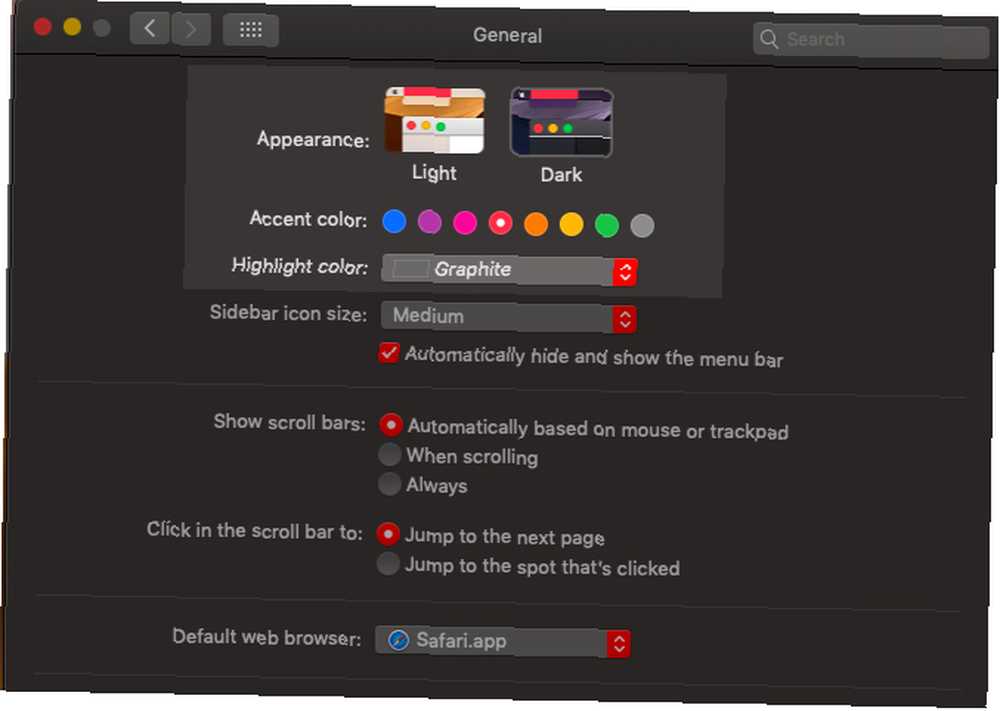
Počínaje MacOS Mojave, můžete kombinovat různé barevné předvolby pro systémové akcenty a zvýraznění, abyste přišli s čerstvým barevným schématem. Chcete-li to provést, navštivte Předvolby systému> Obecné. a vyberte nové barvy pod Přízvuková barva a Zvýrazněte barvu. Zobrazí se aktualizované barevné schéma odrážející se na tlačítkách, polích, nabídkách, výběrech a dalších systémových prvcích.
Ve stejném podokně preferencí jako výše je přepnutí do tmavého režimu dalším vylepšením, které byste mohli zvážit. Je to jedna z vzrušujících nových funkcí makra Mojave 10 nejlepších nových funkcí makra Mojave 10 nejlepších nových funkcí makra Mojave Co je nového v makru Mojave? Naše recenze Mojave pokrývá vše, co potřebujete vědět v nejnovější verzi makra. a poskytuje elegantní tmavý vzhled prvkům, jako je dok, panel nabídek, okna aplikací a postranní panely.
Protože do počítače Mac nemůžete přidat témata pro celý systém, nejlepší volbou je aktivovat témata pro konkrétní aplikaci. Pokud například používáte Alfred k ovládání počítače Mac a aktivujete Powerpack, můžete pomocí vlastního motivu změnit vzhled Alfreda.
3. Přidejte ikony a pozadí s osobností
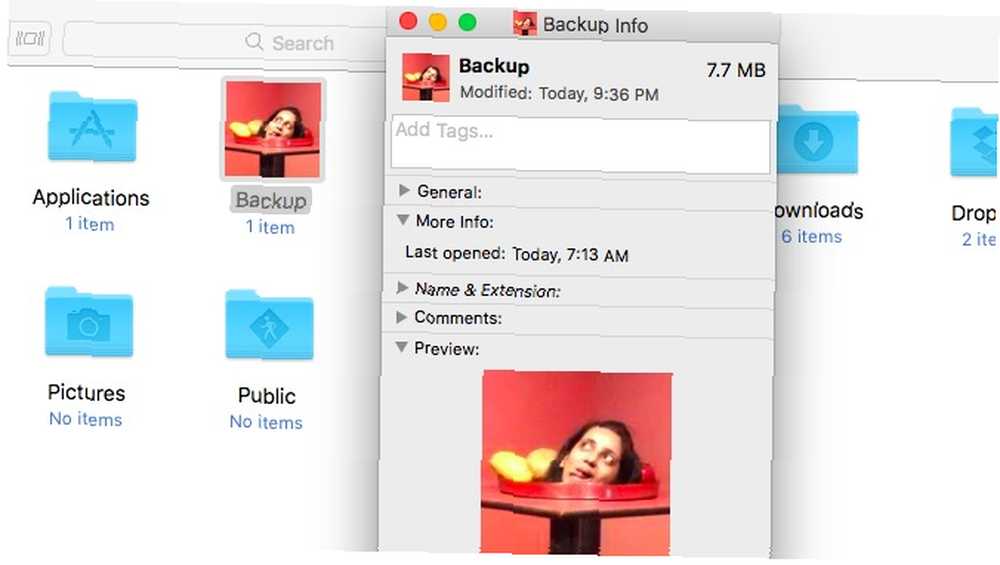
Ve vyhledávači můžete nejen měnit měřítko ikon nahoru nebo dolů (prostřednictvím Zobrazení> Zobrazit možnosti zobrazení> Velikost ikony), ale také změňte vzhled pomocí vlastních ikon. Při procházení ikon online úložišť hledejte ikony s ikonami ICNS rozšíření, což znamená, že jsou ve formátu Apple Icon Image.
Chcete-li změnit ikonu složky (nebo souboru), nejprve zkopírujte soubor ikony. Nyní vyberte složku, jejíž ikonu chcete nahradit, a klikněte na Soubor> Získat informace.
V zobrazeném inspektoru složek vyberte ikonu nahoře a klikněte na Úpravy> Vložit. Nyní je vaše vlastní ikona na místě. Pokud s tím nejste spokojeni, vyberte jej v inspektoru a stiskněte Odstranit pro přepnutí zpět na výchozí ikonu.
PNG a JPG obrázky mohou také fungovat jako zdroj ikon, ale pokud je plánujete používat, musíte obrázek otevřít a zkopírovat jej do inspektora složek. Jednoduše kopírování obrazového souboru nefunguje.
Jako zdroj obrázku můžete použít i existující ikonu zkopírováním z příslušného inspektora. Zde je například snímek mého Domov ikona složky poté, co jsem ji nahradil ikonou z instalačního programu MacOS Mojave.

Chcete zaměnit výchozí ikony aplikací v systému Windows Aplikace složka pro vlastní? Můžete, s výjimkou aplikací dodávaných s počítačem Mac. Ikony systémových aplikací však můžete použít jako zdroje pro aplikace třetích stran.
Například můžete ikonu aplikace pro hudební přehrávač nahradit ikonou systému pro iTunes. Udělal jsem to pro VOX Music Player, jak uvidíte na obrázku níže.
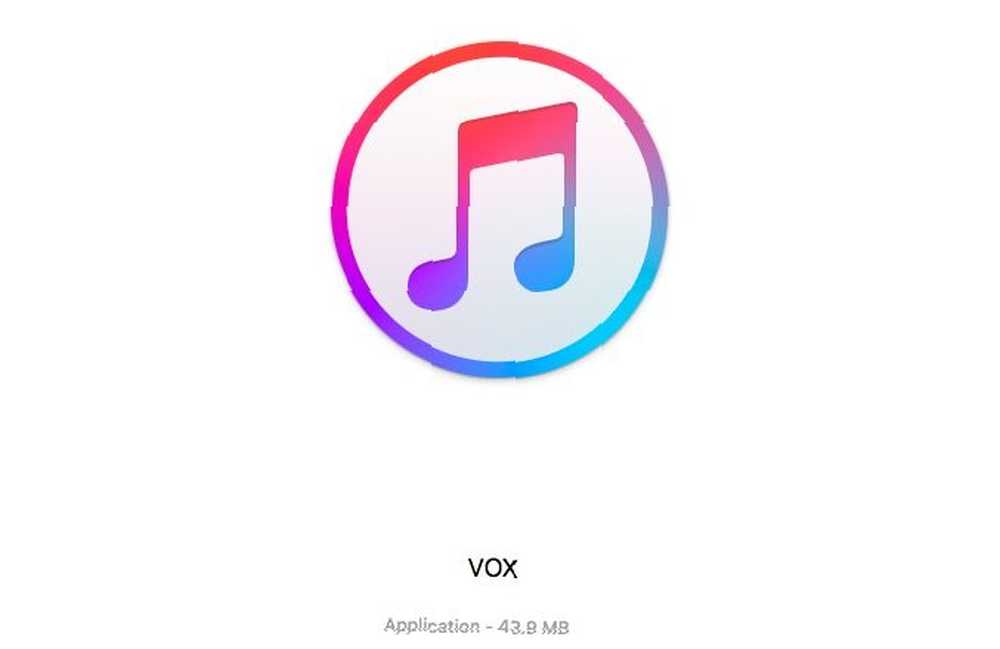
Věděli jste, že z aplikace Finder můžete přidat nové pozadí Zobrazení> Zobrazit možnosti zobrazení> Pozadí? To je možné pouze v Ikona pohled nebo “zobrazení mřížky” ve Finderu. (Nejste si jisti, na které zobrazení se odkazujeme? Pomůžeme vám lépe se seznámit s možnostmi zobrazení Finder.)
4. Znovu vylepšte přihlašovací obrazovku
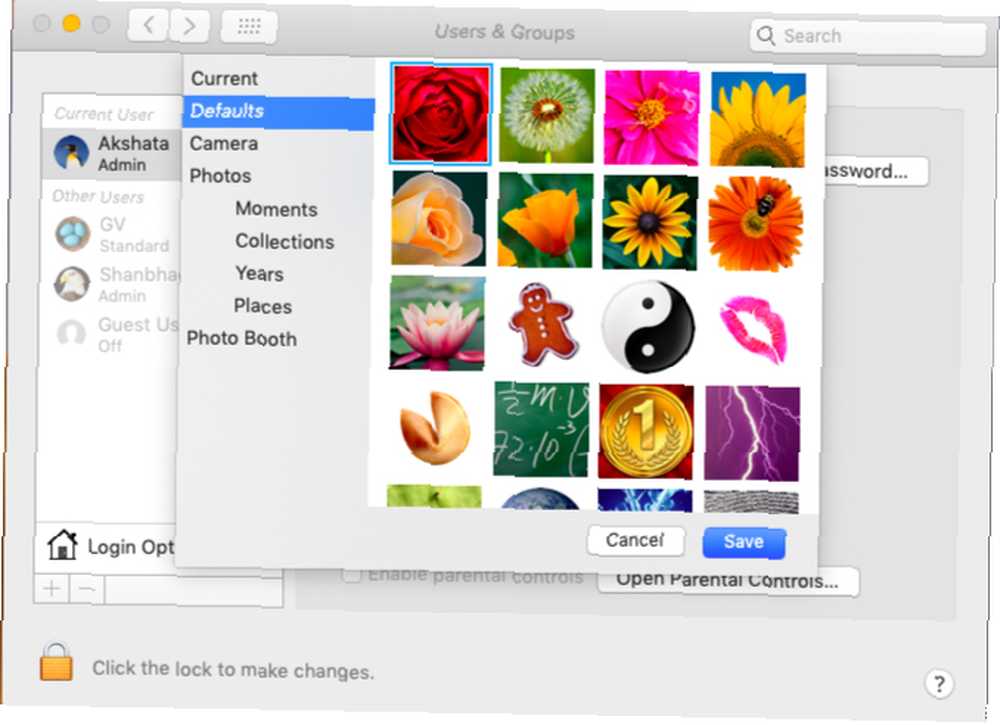
Chcete-li přizpůsobit přihlašovací obrazovku v počítači Mac, začněte přepnutím na nový obrázek uživatele pro svůj účet. Můžete to udělat od Předvolby systému> Uživatelé a skupiny> Heslo. V tomto podokně nastavení klikněte na existující uživatelský obrázek vedle vašeho uživatelského jména a vyměňte jej za jeden z výchozí sady Apple nebo z vaší knihovny fotografií. Udeřil Uložit pro získání vybraného obrázku.
Dále možná budete chtít přijít s zábavnou zprávou na obrazovce zámku. Můžete ji přidat pod Předvolby systému> Zabezpečení a soukromí> Obecné. Zde nejprve zaškrtněte políčko pro Zobrazit zprávu, když je obrazovka uzamčena.
(Pokud je možnost zobrazena šedě, budete muset kliknout na ikonu zámku ve spodní části podokna a po zobrazení výzvy zadat systémové heslo. Tím získáte přístup k nastavení zprávy na obrazovce zámku.)
Dále klikněte na Nastavit uzamčení zprávy , zadejte, co chcete, aby obrazovka zámku řekla, a stiskněte OK. Po restartování počítače Mac se zobrazí zpráva v dolní části obrazovky, přímo nad možnostmi napájení.
5. Získejte lépe vypadající dok
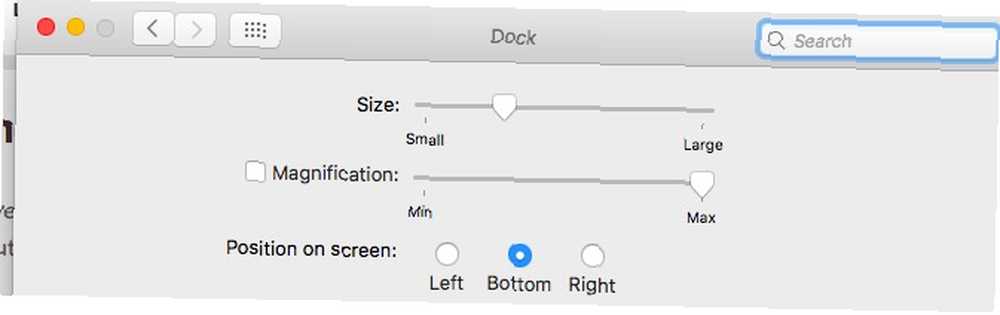
Chcete-li si přizpůsobit dokovací stanici Mac, měli byste ji přinejmenším odmítnout. Odstraňte ikony aplikací, které často nepoužíváte, přetažením ikon z doku a uvolněním, když uvidíte Odstranit výzva. Poté přetáhněte své oblíbené aplikace do doku z aplikace Aplikace složku.
Můžete také přemístit dok, změnit jeho ikony a nastavit je tak, aby se vznášely v různých stupních. Chcete-li získat přístup k nastavení těchto vylepšení, přejděte na Předvolby systému> Dok. Samozřejmě místo toho, abyste si hráli s dokem, můžete ji nahradit aplikací třetích stran, jako je uBar nebo DockShelf.
6. Dejte jednotlivým aplikacím člověka
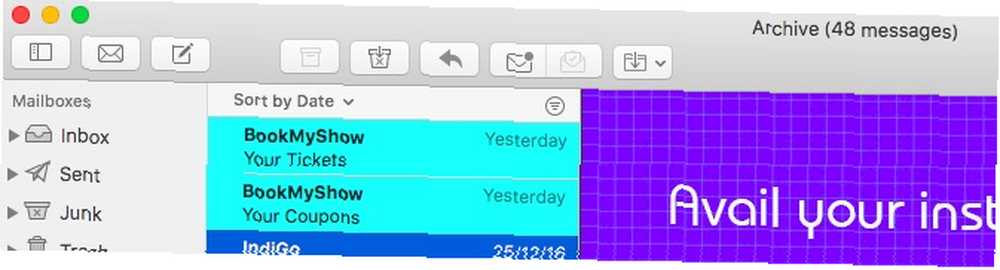
Hrajte se s vestavěným nastavením nainstalovaných aplikací a přidejte do počítače Mac další osobní dotyk. Například, pokud máte nainstalovanou aplikaci Slack pro stolní počítače, můžete oživit postranní panel Slack novým motivem.
V aplikaci Mac Mail změňte vzhled e-mailů vyladěním písem a barev Předvolby> Písma a barvy. Navíc můžete zvýraznit jednotlivé zprávy jejich výběrem a výběrem nové barvy Formát> Zobrazit barvy.
Získejte nový vzhled terminálu prostřednictvím Předvolby> Profily když to máte otevřené. Vyberte jeden z motivů dostupných na postranním panelu a klikněte na Výchozí ve spodní části postranního panelu a nastavte jako výchozí motiv. Aby se nový barevný profil zobrazil, budete muset restartovat Terminál.
Pokud jste nadšenci temného režimu, jak povolit temný režim ve svých oblíbených aplikacích Mac 15 Mac Apps, které umožňují tmavé téma Mojave všude 15 Mac aplikace, které umožňují tmavé téma Mojave všude macOS Nové temné téma Mojave vypadá skvěle a snadno na očích . Zde je návod, jak zatemnit všechny aplikace a webové stránky v počítači Mac. ? Ulysses, Bear, Věci, Tweetbot, Spark a několik dalších aplikací podporuje Dark Mode.
7. Přidejte vlastní zvuky do Mac
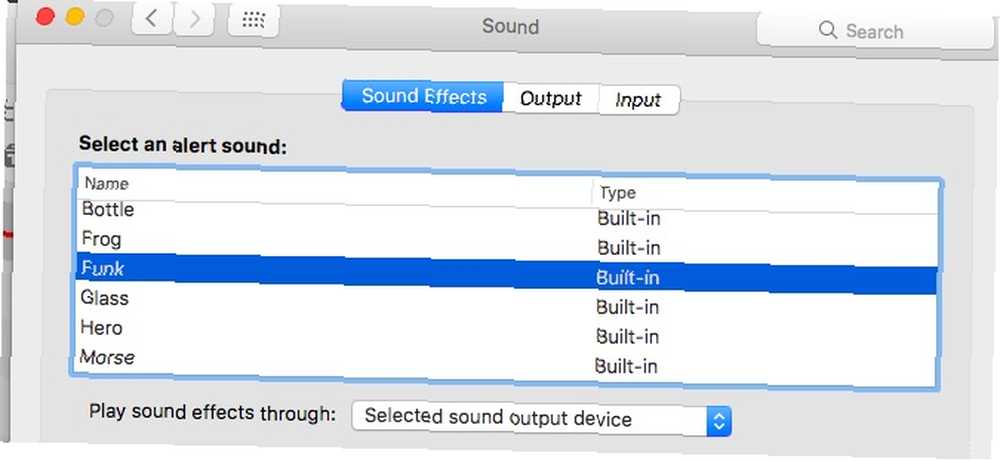
Nemusíte omezovat své personalizační úsilí na vizuální změny. Co takhle přidat několik zvukových vylepšení? Pro začátečníky vyberte jako výchozí hlas jiný systémový hlas Předvolby systému> Usnadnění přístupu> Řeč> Hlas systému. Dále vyberte nový výstražný zvuk Předvolby systému> Zvuk> Zvukové efekty.
Můžete dokonce nastavit svůj Mac tak, aby oznamoval čas v nastavených intervalech od Předvolby systému> Datum a čas> Hodiny.
Už jste si přizpůsobili svůj Mac Desktop?
Jak můžete vidět výše, s trochou myšlenky, času a úsilí si můžete udělat Mac plochu opravdu svou. Jakmile to uděláte, bude to ještě větší potěšení podívat se a pracovat s ním. Poté, co jste udělali všechny ty vizuální vylepšení, proč nepřidávat několik funkčních, zefektivnit své zkušenosti s Macem a usnadnit každodenní úkoly? Pro začátek můžete přemapovat funkční klávesy vašeho Macu a spustit tak užitečné aplikace a funkce.
A pokud chcete dělat více skvělých věcí, podívejte se na tyto widgety dashboardu na Macu, které byste mohli skutečně použít. 9 Widgety na ovládacím panelu Mac, které budete skutečně používat 9 Widgetů na řídicí panel Mac, které budete skutečně používat, Nezanedbávejte svůj panel déle. Vyzkoušejte tyto šikovné widgety Mac Dashboard a přidejte užitečné funkce! :











